Wondershare DemoCreator
Una herramienta esencial para la creación de demostraciones que ayuda a estudiantes, educadores, autónomos y jugadores a llevar el intercambio de ideas al siguiente nivel.

Una herramienta esencial para la creación de demostraciones que ayuda a estudiantes, educadores, autónomos y jugadores a llevar el intercambio de ideas al siguiente nivel.

¿Tienes una presentación en línea cercana? ¿Estás preparado para hacer una? Posiblemente hayas visto cientos de presentaciones virtuales. Y, por experiencia, las presentaciones en línea necesitan mucha preparación para hacerlas bien.
Voy a compartir los aspectos básicos para ayudarte a ahorrar tiempo y realizar tu próxima presentación con éxito.
Una presentación en línea es un discurso o un debate planificado. La realiza un presentador visual o un grupo de personas y se lleva a cabo a través de Internet. Te da información. Introduce un concepto novedoso. Y utiliza una videollamada para presentar un nuevo producto o servicio. Estas presentaciones se realizan en un entorno empresarial.
Según la ciencia y los estudios, la vista es fiable para aproximadamente el 75% del aprendizaje. Por ello, las presentaciones eficaces requieren el uso de imágenes. El presentador virtual se asegura de resaltar el mensaje principal. Por ello, utiliza presentaciones visuales. Las ayudas visuales, cuando se utilizan, pueden ayudar a la audiencia a entender el mensaje. Tener ayudas visuales no garantiza una buena presentación. Por ello, se requieren los servicios de un presentador virtual. Por ello, un presentador virtual, así como la ayuda visual, son elementos esenciales para una presentación con éxito.
Las presentaciones virtuales se realizan utilizando diversas aplicaciones y plataformas.
Webinars
Las empresas de hoy en día recurren a los webinars virtuales. Por lo que es importante añadir presentadores y presentaciones de video en los webinars.
La cantidad de reuniones presenciales está disminuyendo a medida que los webinars se hacen más populares. Además, se ahorra tiempo y es rentable. Esta estrategia se utiliza para educar y atraer a una mayor audiencia.
En los webinars, el presentador virtual y el público se conectan por medios audiovisuales. Puede ser un evento en directo o uno pregrabado. Esto es para facilitar la comunicación con todo el mundo. Por ello, se considera un medio eficaz para comunicar información a tu público objetivo. Puede ser para informarles sobre tu empresa o para venderles cosas. Con ello, podrás expresar un mensaje importante.
¿Cuál es el papel de las presentaciones virtuales en los Webinars?
Como las presentaciones virtuales permiten una visualización eficaz de los datos, aumentan la participación. Las diapositivas pueden incluir diversas funciones interactivas, como preguntas y respuestas, encuestas, sondeos, etc. Esto anima a los participantes a interactuar en tiempo real.
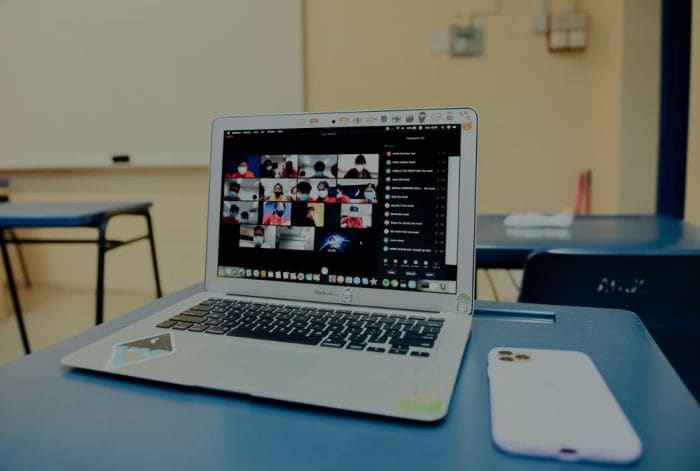
Clase virtual
La incorporación de presentadores de video en las clases virtuales es significativa. Los profesores comprenden el valor de una presentación visual y de un presentador visual para ayudar a los alumnos.
Las clases se están haciendo en línea en los centros educativos de todo el mundo. Esto se está haciendo a raíz de la pandemia de coronavirus. Por ello, las videoconferencias se están convirtiendo en la nueva "normalidad". Muchos profesores utilizan sistemas como Zoom, Google Meet y Webex. Con ellos se reúnen con sus alumnos y les dan instrucciones.
Les ayuda a comprender el contenido. Los profesores aprecian la ayuda que proporciona en el aula. Especialmente cuando motiva a los alumnos. Especialmente para formar conexiones entre fragmentos de datos. Asimilar rápidamente grandes porciones de material del curso.

Transmisiones
El presentador virtual y las presentaciones son muy populares en transmisiones. He aquí por qué:
Las transmisiones son la práctica de grabar y emitir medios de comunicación a través de Internet en tiempo real. Se denomina "streaming. Un presentador visual puede ayudarte a hacer que tu mensaje sea más memorable para tu audiencia.

Presentación
Añadir un presentador virtual en la transmisión de presentaciones es una ventaja. Exploremos por qué.
Las presentaciones virtuales pueden ayudar a tu empresa a obtener una prueba social. Puedes mejorar tu visibilidad en la web. Puede ser en el ámbito de la educación o de la empresa. Mejorará el alcance a tus clientes y el reconocimiento de tu marca.
Comunicación
Lo más importante es que añadir un presentador virtual en Comunicación es una forma vital de transmitir con éxito los mensajes a las audiencias. ¡Vamos a verlo!
En el mundo empresarial, por ejemplo. En proyectos importantes, las presentaciones virtuales ayudan a los colaboradores a estar en sintonía. Las presentaciones virtuales son una estrategia de ventas eficaz para aumentar los márgenes de beneficio.
La grabación ha sido una tarea especial en esta generación moderna. ¿Cómo grabar videos de presentaciones virtuales? En esta parte del artículo, te presentaremos cómo hacerlo.
Así es como se graba la pantalla. Es sencillo grabar la pantalla de tu computador y un video de la cámara al mismo tiempo. Si estás usando Windows, sólo hay una herramienta que necesitarás: DemoCreator Screen Recorder. Esta herramienta es ideal para realizar tutoriales de software, reacción de películas y gameplays, entre otras cosas.
En esta breve guía te mostraremos cómo utilizar VSDC para grabarte a ti mismo y a tu pantalla al mismo tiempo.
El panel del grabador de pantalla aparecerá en tu escritorio cuando hayas instalado y abierto el programa en tu computador.
Hay dos cosas que debes verificar antes de empezar a grabar. Para empezar, asegúrate de que tu computador está equipado con una cámara web. En segundo lugar, elige si quieres grabar toda la pantalla o sólo una parte.
Selecciona el modo de pantalla completa si quieres grabar todo el escritorio. Entre los modos de captura de pantalla, es la opción inferior izquierda. Puedes conseguir dibujar el área de captura si deseas grabar una parte de tu pantalla. Además, haz clic derecho para elegir un preajuste de resolución.
Si tu computador ya tiene una cámara web y un micrófono conectados, DemoCreator los reconocerá automáticamente. No tendrás que hacer nada más. Simplemente selecciona Habilitar cámara en el menú desplegable. En el panel de control, activa los botones del micrófono.
La grabación de la cámara web aparecerá entonces en la esquina inferior derecha de la pantalla, capturando el cuadro. Mírala detenidamente para asegurarte de que tu posición, el fondo y cualquier otra información que quieras incluir en la película, son correctos.
¿Qué tal si probamos a sustituir el fondo de la cámara web? ¡Vamos a ello!
Utiliza un "fondo virtual". Si quieres divertirte un poco con tus presentaciones de video, puedes considerar la posibilidad de proyectar un fondo virtual detrás de ti. Dependiendo de la imagen que elijas como fondo. Puede utilizarlo para mostrar información importante o inyectar algo de desenfado en los procedimientos.
En las llamadas de Zoom se accede a esta opción a través de la flechita situada junto a "Detener video", que funciona mejor si tienes una pantalla verde. Zoom también puede establecer el fondo detrás de ti automáticamente, aunque esto no siempre funciona eficazmente en los sistemas más lentos.
Pasemos ahora al tercer punto. Aquí se explica cómo hacer un video a partir de una presentación que ya tienes.
Vamos a hacer un video, a partir de tu presentación, importando PPT. Este es un procedimiento rápido y sencillo.
Todas las características de una presentación se guardan cuando la grabas. En esencia, la presentación se transforma en una película que tu público puede ver en PowerPoint. Por lo tanto, si quieres convertir tu presentación en un video listo para ver, tienes dos opciones:
Guarda/exporta tu presentación a un formato de archivo de video (.mp4 o .wmv). Esto guarda tu presentación como un archivo de PowerPoint Show (.ppsx). Guardar como PowerPoint Show.
Cuando alguien accede a un archivo PowerPoint Show en Slide Show, se muestra en pantalla completa. El espectador inicia inmediatamente la presentación.
● Selecciona Guardar en el menú Archivo para asegurarte de que todo tu trabajo reciente se guarda en formato de presentación de PowerPoint(.pptx). Guardar como se encuentra en el menú Archivo.
● Selecciona la ubicación en la que deseas que se guarde tu presentación de PowerPoint.
● Como archivo de video, guárdalo.
Una vez que hayas construido tus diapositivas y hayas grabado los tiempos, las narraciones o los gestos del puntero láser que quieras incorporar. Ya tienes todo listo para hacer un video. Guarda todo tu trabajo reciente en formato de presentación de PowerPoint desde el menú Archivo. (.pptx).
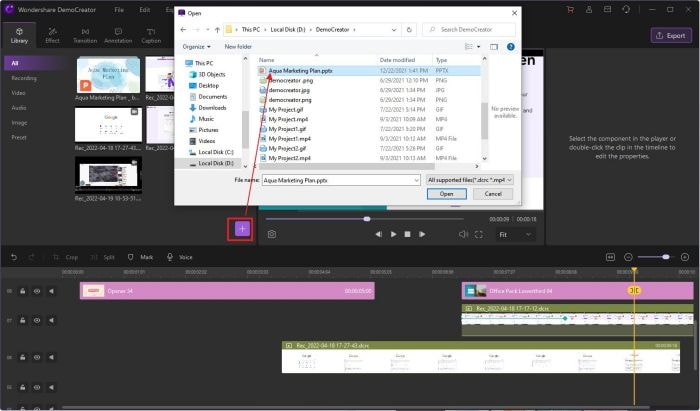
Los subtítulos se utilizan para representar el mensaje de un video. ¿Cómo podemos añadir subtítulos automáticos? Comencemos.
No son el mismo objeto, a pesar de su aspecto similar. Los subtítulos muestran sobre todo las palabras pronunciadas por un personaje de la película. Suelen incluirse en una película en lengua extranjera para facilitar la comprensión. Los subtítulos se utilizan para representar todos los sonidos que se producen en una película, como los golpes en la puerta, los gritos o el timbre del teléfono.
Esta es la forma más fácil y rápida de añadir subtítulos a un video. Hemos recopilado tres sitios web gratuitos para que los consultes.
Ahora elige si quieres subir un archivo de texto o de subtítulos ya preparado, transcribir y sincronizar automáticamente tu video o crear un nuevo archivo sobre la marcha.
¡Hagamos que tu video sea interesante! ¡Añadamos subtítulos, anotaciones, transiciones y stickers!
¿Quieres incluir texto en tus videos? ¿Quieres poder poner stickers con tu logo, así como anotaciones? Entonces, te recomiendo que utilices DemoCreator. Añade texto a tus videos de forma rápida y en menos tiempo. Con un simple clic, puedes cambiar el tamaño.
Añadir texto a un video nunca ha sido tan fácil como con DemoCreator. Para mostrar lo sencillo que es, ofrecen una variedad de herramientas de edición. Puedes añadir texto, seleccionar una fuente y ajustar el tamaño. Elige un color o déjate llevar por la corriente y dibújalo a mano en tus películas. Puedes añadir una pegatina con tu logotipo a tus videos una vez que hayas añadido el texto.
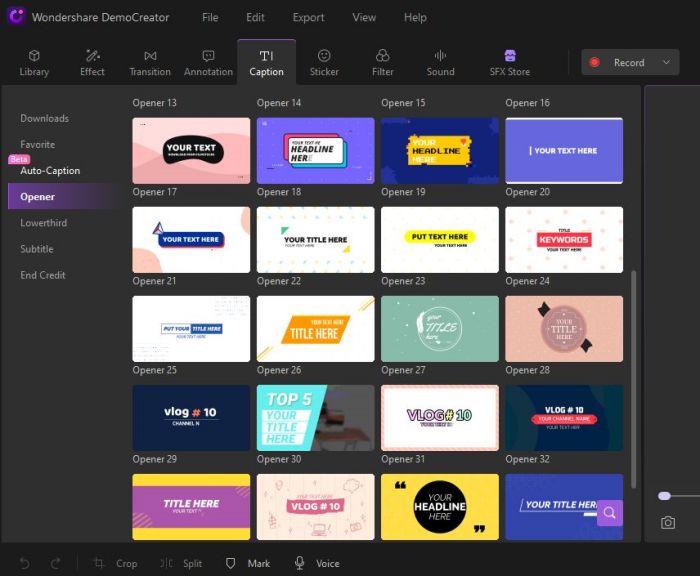
● Selecciona la calidad de vídeo que desees en el primer cuadro desplegable del apartado Crear un video, que hace referencia a la resolución del video terminado.
● En el apartado Crear un video, el segundo cuadro desplegable indica si tu presentación contiene narración y tiempos.
Tienes que tomar nota. No usar tiempos y narraciones grabadas es la opción por defecto si no has grabado una narración temporizada.
Para la tarea final, Exportar. ¿Cómo exportar los productos terminados?
Después de crear tu presentación de PowerPoint, puedes guardarla como video para compartirla con otros.
● Seleccionar Archivo > Exportar > Crear un video.
● Selecciona la calidad del video:
● Ultra HD (4K): tamaño de archivo más grande y calidad ultra alta (3840 x 2160).
● Full HD (1080p): tamaño de archivo más grande y calidad totalmente alta (1920 x 1080).
● HD (720p): tamaño de archivo medio y calidad moderada (1280 x 720).
● Estándar (480p): tamaño de archivo más pequeño y calidad más baja (852 x 480).
Con los consejos y trucos anteriores, podrás realizar una presentación con éxito. Te resultará fácil crear presentaciones virtuales ganadoras. Cada vez que tengas que hacer una presentación, repasa estas ideas. Seguro que tus colaboradores y compañeros recurren a ti para que les ayudes a crear una presentación virtual.
David
chief Editor